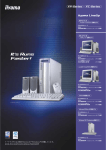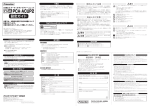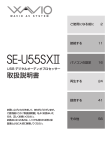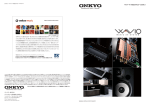Download SE-U55SX2 PC録音ヘルプシート
Transcript
□ (USBオーディオプロセッサー)PC録音ヘルプシート SE-U 55SXⅡ編 USBオーディオプロセッサーSE-U 55SXⅡを使用してPCに録音ができないとき、 本ヘルプシートをご利用ください。 ―各項目にチェックを入れ、接続・設定が正しいかご確認ください。- □ 再生機器(カセットデッキ・レコードプレーヤー等)との接続は正しいですか? SE-U55SXⅡと再生機器が正しく接続されているか、確認する。 再生機器が、カセットデッキ等のアナログ機器の場合、SE-U55SXⅡの【LINE IN】に 接続されているか、CDプレーヤー等のデジタル機器をデジタルケーブルで接続する場合、 【DIGITAL IN】に接続されているか、ご確認ください。(取扱説明書P13~P14参照) □ SE-U55SXⅡ本体のINPUTの切替スイッチの位置が正しいですか? アナログケーブルによる接続の場合は、SE-U55SXⅡ本体のINPUTの切替スイッチが 【LINE】に、デジタルケーブルによる接続の場合は、【DIGITAL】になっているか、 ご確認ください。(取扱説明書P25参照) □ SE-U55SXⅡから再生機器の音声が聞こえますか? 上記の接続を確認した後、SE-U55SXのPHONES端子に接続しているヘッドホン、もしくは LINE OUT端子に接続しているアンプ内蔵スピーカー等から、再生機器の音声が再生できてい るかご確認ください。(取扱説明書P13参照) □ OSの設定は正しいですか? ・Windows 7/VISTAの場合 【スタート】→【コントロールパネル】→【サウンド】を開きます。 【サウンド】パネルの【録音】タブ内で、【SE-U55SX Audio】が表示されており、緑色のチェックが 付いているかをご確認ください。 もし、チェックが付いていない場合は、【SE-U55SX Audio】を選択し、【規定値に設定】 ボタンをクリックして緑色のチェックを付けてください。(取扱説明書P17~P18参照) ・Windows XPの場合 【スタート】→【コントロールパネル】→【サウンドとオーディオデバイス】のプロパティを 選択し、【オーディオ】タブのところで「音の再生」「録音」の「規定のデバイス」が それぞれ【SE-U55SX Audio】になっているか、ご確認ください。 もしなっていない場合は、【SE-U55SX Audio】をクリックし、【適用】ボタンをクリックして 設定を変更してください。(取扱説明書P19参照) □ 録音ソフトDigiOnSound6 L.E.の設定は正しいですか? ①DigiOnSound6 L.E. を起動し、【ファイル】メニューから【新規作成】を選びます ②【ミキサーコントロール】ウィンドウを使って、以下の設定を行います。 ※【ミキサーコントロール】ウィンドウが開いていない場合は、【表示】メニューから 【ミキサーコントロール】の項目にチェックを入れてください。 ステレオ(左右が独立した音声)で録音する場合、【ステレオ】にチェックします。 モノラル(左右が同一の音声)で録音する場合、【モノラル】にチェックします。 【ミキサーコントロール】ウィンドウの【R(レコード)】ボタンをクリックします。 ※【モニター】チェックボックスをチェックすると、録音レベルをモニターできます。 ③アナログによる録音の場合、SE-U55SXⅡ本体の【INPUT LEVEL】のツマミを調節 することにより、レベルの調節が行えます。 ※デジタルによる録音の場合、レベル調節は行えません。 ④【コントローラー】画面を使って録音します。 ※【コントローラー】ウィンドウが開いていない場合は、【表示】メニューから 【コントロラー】の項目にチェックを入れてください。 ⑤【録音】ボタンをクリックすると、録音待機状態となります。 機器の再生をはじめ、録音したいところで【一時停止】ボタンをクリックすると録音を 開始します。 一時停止するには:録音中に【一時停止】ボタンをクリックします。 ボタンが押されたポイントで録音が待機状態となり、【一時停止】ボタンをクリックすると 再び録音を開始します。 録音を終了するには:【停止】ボタンをクリックします。 ⑥録音が終了すると、トラックに波形データが表示されます。 ⑦保存するには、「ファイル」メニューより、「名前を付けて保存」または「書き出し」を 選択します。 (取扱説明書P44~P49参照) 「名前を付けて保存」について:「保存」すると、編集した状態のDigiOnSound ファイルとして 保存されます。 つまり、保存したファイルは、DigiOnSound 形式に対応したソフトでしか扱うことができません。 「書き出し」について:DigiOnSound6 L.E. で録音・編集したファイルは、「書き出し」で WAVE やWMA、MP3 などのサウンド形式に変換することで、他の多くの音楽再生プレーヤー でも再生することができるようになります。 ※録音したデータの他のプレーヤーソフトを使用しての再生や、CD-Rライティングソフト を使用してCD-Rへ書き込みをする場合は、「書き出し」を選択してください。 (取扱説明書P51参照)